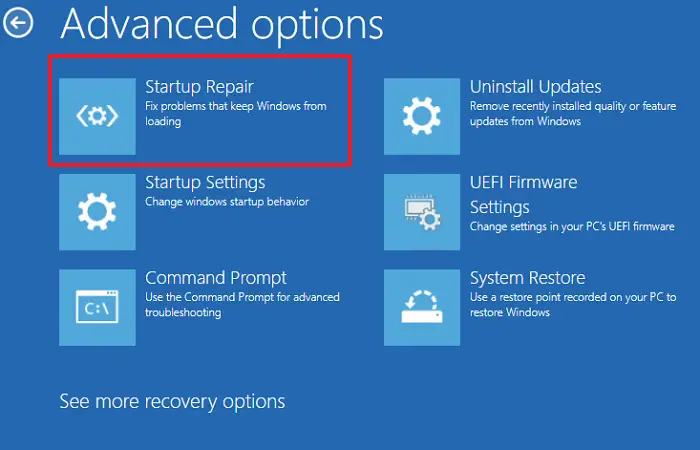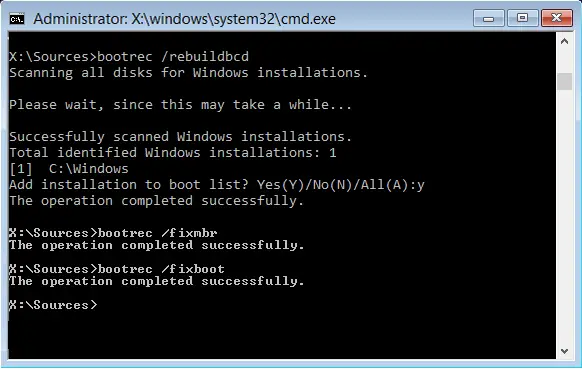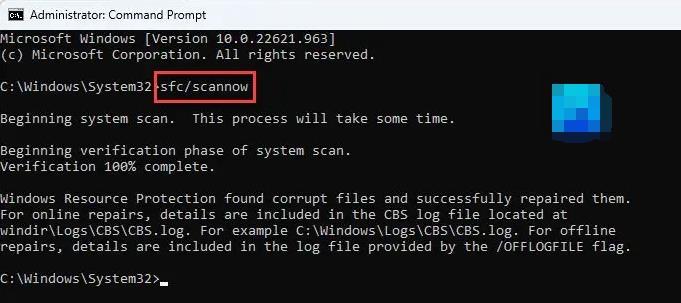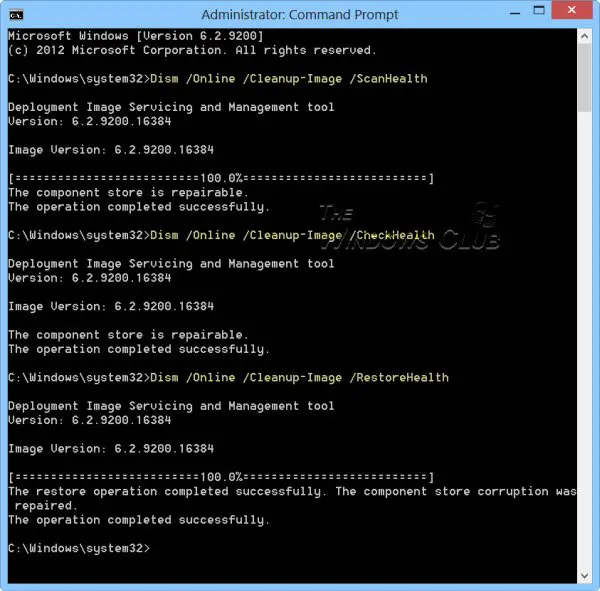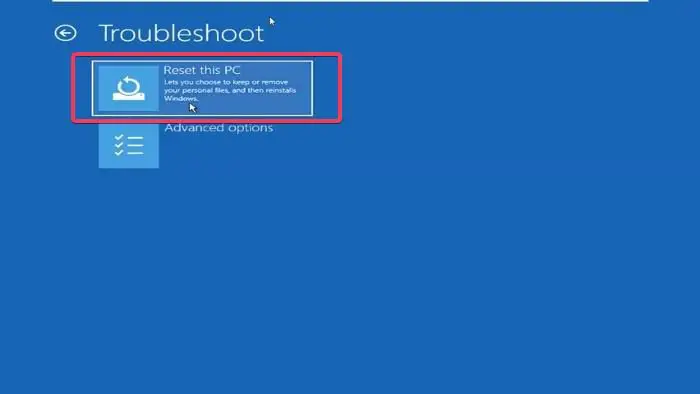在本文中,我们将提供一些解决方案来修复0xc00002e3 BSOD错误代码。据报道,用户在安装最新的Windows更新或升级Windows操作系统后遇到了此错误。一些用户还报告说,在执行Windows操作系统的全新安装时出现此错误。
STATUS SAM INIT FAILURE(0xC00002E3蓝屏)是由于安全帐户管理器 (SAM) 初始化失败而发生的,该管理器是包含用户名和密码数据库的注册表的一部分。此安全功能可确保输入的用户名和密码与数据库中列出的组合相匹配,从而允许用户访问系统。如果存在不匹配或数据损坏,则可能会发生此停止错误。
修复 Windows 11/10 上的 0xc00002e3 蓝屏错误代码
要修复 Windows 计算机上的 STATUS SAM INIT FAILURE, 0xC00002E3 蓝屏,请按照以下建议操作:
- 更新 Windows 或删除最近安装的更新
- 运行启动修复
- 重建BCD并修复MBR
- 运行 SFC 和 DISM 扫描
- 重置你的电脑
让我们详细看看所有这些修复。
1]更新Windows或删除最近安装的更新
确保您使用的是最新版本的 Windows。您应该检查 Windows 更新并安装它(如果有)。您可以通过 Windows 11/10 设置手动检查 Windows 更新。
如果在安装 Windows 更新后开始出现 BSOD,卸载最近安装的 Windows 更新将解决该问题。如果蓝屏死机频繁发生并且无法登录系统,您可以通过 Windows 恢复环境卸载 Windows 更新。进入 Windows 恢复环境后,转到高级选项 > 疑难解答 > 高级选项 > 卸载更新。
2]运行启动修复
启动修复是Windows操作系统中的一个自动修复工具。当您因错误而无法使用系统时,运行启动修复会很有帮助。如果 BSOD 错误 0xc00002e3 阻止您登录系统,您可以进入 Windows 恢复环境来解决该问题。
如果由于 BSOD 错误而导致您无法再使用系统,则可以通过中断正常启动过程来进入 Windows RE。请按照以下步骤操作:
- 按住电源按钮以完全关闭计算机。
- 打开你的电脑。
- 当您看到制造商或 Windows 徽标时,请立即按住电源按钮以再次关闭计算机。
- 重复上述步骤,直到看到“准备自动修复”屏幕。
- 现在,选择高级选项 > 疑难解答 > 高级选项 > 启动修复。
让启动修复完成。之后,查看是否再次出现 BSOD。
3]重建BCD并修复MBR
Boot Configuration Data的BCD存储了计算机的启动信息。损坏的 BCD 会导致启动问题。损坏的主引导记录也可能导致引导问题。因此,您也可能会因此而遇到 Windows 更新或 Windows 安装失败的情况。我们建议您修复MBR并重建BCD,看看是否有帮助。通过中断正常启动过程进入 Windows 恢复环境,然后启动命令提示符以重建 BCD 和 MBR。
如果您的硬盘分区类型是GPT,则无需执行修复MBR的命令。此时,您可以直接执行命令重建Boot Configuration Data文件。您可以在磁盘管理中查看硬盘的分区类型。
4]运行SFC和DISM扫描
损坏的系统文件也可能导致几个问题。发生 BSOD 时,Windows 会自动重新启动。如果 BSOD 错误 0xc00002e3 不经常发生,您可以在登录系统后修复系统文件,看看会发生什么情况。运行系统文件检查器来修复损坏或损坏的系统映像文件。
运行 SFC 扫描后,运行 DISM 扫描。让两次扫描都完成。之后,如果您再次看到相同的 BSOD 错误,请监控您的系统。
5]重置你的电脑
如果经常出现蓝屏错误0xc00002e3,我们建议您重置电脑。如果您能够成功登录系统,则可以使用 Windows 11/10 设置来重置电脑。否则,您必须进入 Windows 恢复环境。
就是这样。我希望这有帮助。
我可以修复蓝屏错误吗?
出现蓝屏错误的原因有很多。硬件和软件问题都会导致 Windows PC 上的 BSOD 错误。您可以修复蓝屏错误。如果由于硬件故障(例如 RAM 损坏)而出现蓝屏,则更换 RAM 将修复该错误。因此,您必须解决 BSOD 错误才能修复它。
RAM会导致蓝屏吗?
是的,RAM 故障可能会导致蓝屏错误。RAM 是硬件,有故障的硬件可能会导致 Windows 计算机上出现 BSOD 错误。如果您的系统显示RAM 有故障的症状,您的系统可能会遇到 BSOD 错误。
阅读前请先查看【免责声明】本文内容由互联网用户自发贡献,该文观点仅代表作者本人,本站仅供展示。如发现本站有涉嫌抄袭侵权/违法违规的内容,请发送邮件至 1217266901@qq.com 举报,一经查实,本站将立刻删除。 转载请注明出处:https://jingfakeji.com/tech/58324.html